
Алат за решавање проблема са системом Виндовс 10 дизајниран је да реши проблеме са оперативним системом, а уграђени алат се користи за решавање уобичајених проблема. Виндовс 10 има алате који аутоматски рјешавају Виндовс у случају проблема.
Решавање проблема са системом Виндовс помоћи ће да се реше многи проблеми у рачунару који ће се догодити пре или касније, на пример, рачунар има проблема са звуком, повезивањем на Интернет, постоје проблеми и са другим уређајима.
Садржај:- Решавање проблема са Виндовсом 10 у подешавањима ОС-а
- Решавање проблема са Виндовс-ом са контролне табле
- Пример решавања проблема у систему Виндовс 10
- Закључци чланка
Коришћење Виндовс алата за решавање проблема помоћи ће, у већини случајева, решити најчешће проблеме помоћу самог оперативног система..
Решавање проблема са Виндовсом 10 у подешавањима ОС-а
Алат за решавање проблема са Виндовс-ом постаће доступан кориснику рачунара након уноса поставки, након ажурирања система Виндовс 10 на систем Виндовс 10 верзија 1703 (Ажурирање за Виндовс 10 Цреаторс).
Да бисте ушли у Решавање проблема у Виндовс-у 10, следите ове кораке:
- Идите на почетни мени.
- Кликните на икону Опције (слика зупчаника).
- Изаберите одељак Ажурирање и безбедност..
- Уђите у одељак за решавање проблема.
Ево алата који покрећу Виндовс 10 за решавање проблема у одговарајућој категорији. Ово је својеврсни Виндовс алат за решавање проблема.

Може доћи до проблема у раду било ког рачунара, а уз помоћ стандардног системског алата проблеми се могу исправити аутоматски.
Специфична решења за могуће проблеме у раду ОС-а или хардвера групирана су у два смера: "Покрени и покрени" и "Решавање проблема".
У одељку „Покрени и покрени“ можете да решите следеће проблеме:
- Репродукција звука - Решавање проблема са репродукцијом звука.
- Интернет конекције - решавање проблема са повезивањем на Интернет или веб странице.
- Штампач - Решавање проблема са штампањем.
- Виндовс Упдате - исправите проблеме који спречавају ажурирање система Виндовс (овде можете прочитати о исправљању овог проблема помоћу Виндовс сервиса).
Одељак за решавање проблема је одговоран за решавање проблема:
- Блуетоотх - решавање проблема за Блуетоотх уређаје.
- Репродукција видео записа - Решавање проблема са репродукцијом филмова, телевизора и видео записа.
- Долазне везе - Решавање проблема улазних веза и заштитног зида Виндовс.
- Говорне функције - микрофон није спреман.
- Хомегроуп - решавање проблема са прегледом рачунара и дељених датотека у матичној групи.
- Снимање звука - Решавање проблема са снимањем звука.
- Тастатура - решавање проблема са тастатурама на рачунару.
- Хардвер и уређај - решавање проблема са хардвером и уређајем.
- Дељене мапе - решавање проблема са приступом мапама на другим уређајима.
- Напајање - Пронађите и исправите проблеме са подешавањима напајања рачунара како бисте уштедели енергију и продужили радни век батерије..
- Претраживање и индексирање - Решавање проблема Виндовс Сеарцх Сервицес.
- Апликације за Виндовс Сторе - решавање проблема који могу ометати правилно функционисање апликација Виндовс Сторе.
- Мрежни адаптер - Решавање проблема бежичних и других мрежних адаптера.
- Плави екран - решавање грешака због којих се Виндовс зауставља или поново покреће.
- Решавање проблема са компатибилношћу - решавање проблема са покретањем старијих програма на овој верзији оперативног система Виндовс.
Као што видите у оперативном систему Виндовс 10, на располагању је велики број алата за решавање могућих проблема у оперативном систему и за решавање проблема у вези са неисправношћу рачунарског хардвера.
Решавање проблема са Виндовс-ом са контролне табле
Алтернативно, можете покренути алатку за решавање проблема са Цонтрол Панела. Ова метода је још увек доступна у систему Виндовс 10, али ће у будућности напустити употребу контролне табле. Сва подешавања управљачке плоче биће пренета у „Опције“.
Након отварања управљачке плоче, у прозору "Све ставке на контролној табли" изаберите "Решавање проблема".
У прозору „Решавање проблема“ изаберите задатак из категорија: „Програми“, „Опрема и звук“, „Мрежа и Интернет“, „Систем и безбедност“.
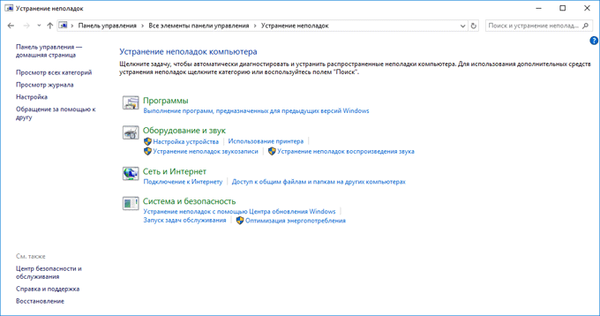
Да бисте отворили све расположиве категорије, кликните на линк "Прикажи све категорије".
Можда ће вас такође занимати:- Ново покретање - Виндовс 10 Аутоматско чишћење инсталације
- Поново инсталирајте Виндовс 10 без диска, флеш диска и БИОС-а
Пример решавања проблема у систему Виндовс 10
Прво одаберите категорију проблема. У овом примеру одабрао сам мрежни адаптер.
Означите категорију, тада ће се појавити дугме „Покрени алат за решавање проблема“. Кликните на дугме да бисте покренули системски алат..
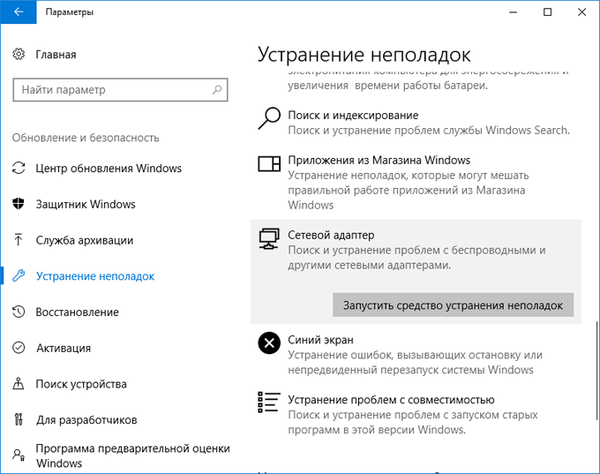
Следећи прозор ће тражити да одаберете уређај за дијагнозу. Дијагностика и решавање проблема одвијају се аутоматски.
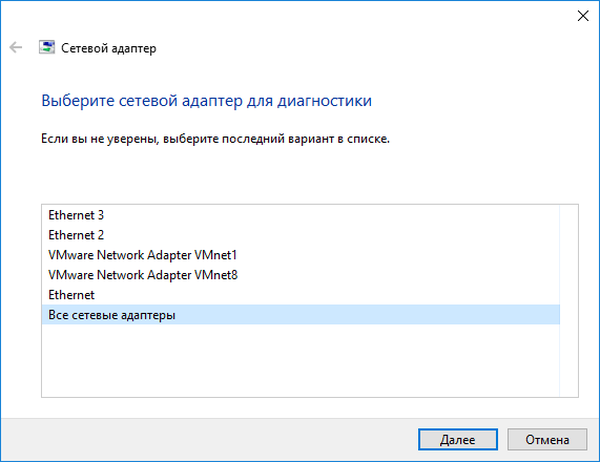
Након што је дијагноза завршена, алатка за решавање проблема ће понудити могућност за решавање пронађених проблема..
Ако модул за решавање проблема открије проблем, пристаните на предложено решење. Ако је потребно, извршите додатну проверу проблема. Можда ће проблем бити решен после отклањања проблема..
У мом случају, системски алат није открио проблеме (није било проблема).
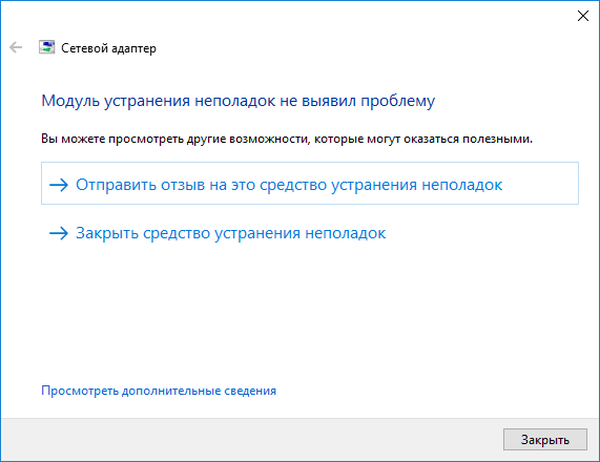
На крају, затворите Виндовс алатку за решавање проблема..
Са званичне странице можете преузети апликацију која има сличне функције.
Закључци чланка
Виндовс 10 алат за отклањање проблема вам помаже да идентификујете и решавате оперативни систем и исправите неисправност хардвера рачунара. Виндовс интегрисани алат за решавање проблема ради аутоматски.
Повезане публикације:- Како да добијете информацију о систему у Виндовс-у
- Како избрисати привремене датотеке у оперативном систему Виндовс 10
- Мицрософт Еаси Фик - Виндовс решавање проблема
- Дефрагментација у оперативном систему Виндовс 10
- Како ресетирати Виндовс 10 у првобитно стање











